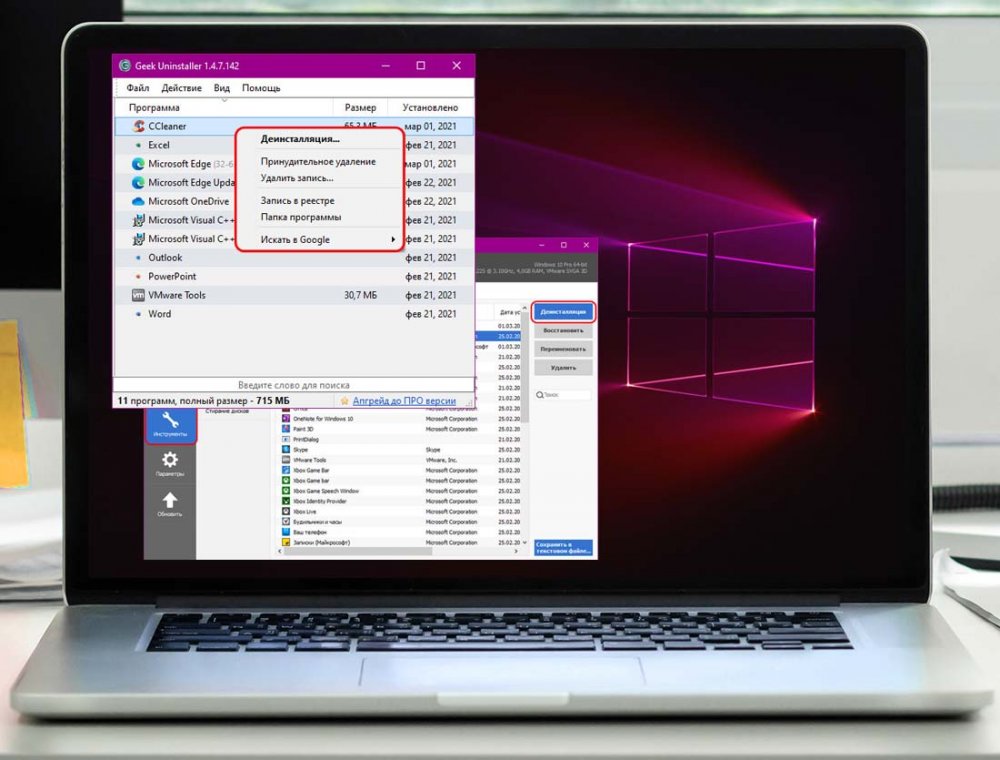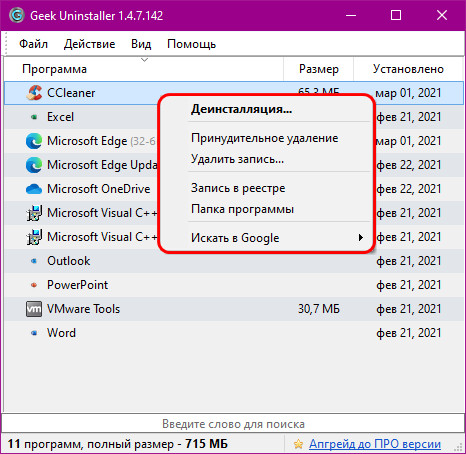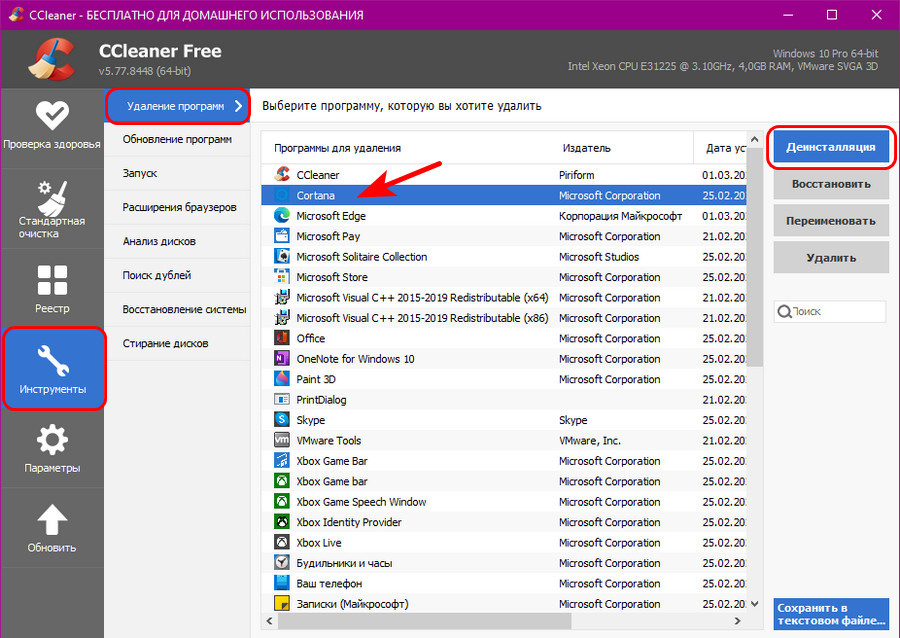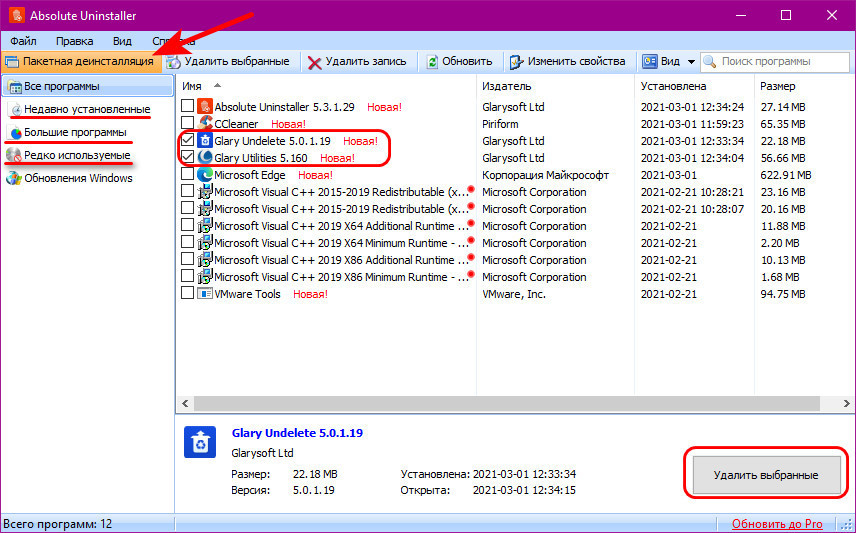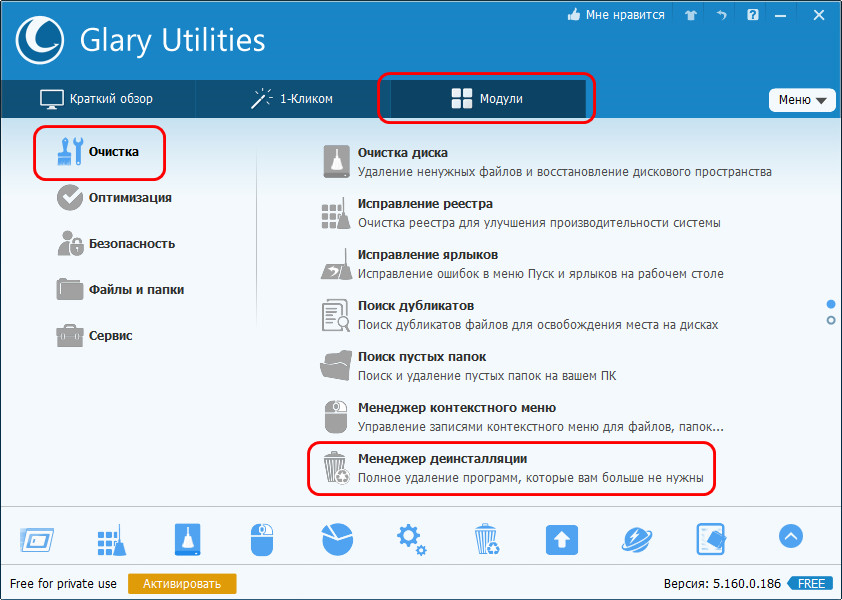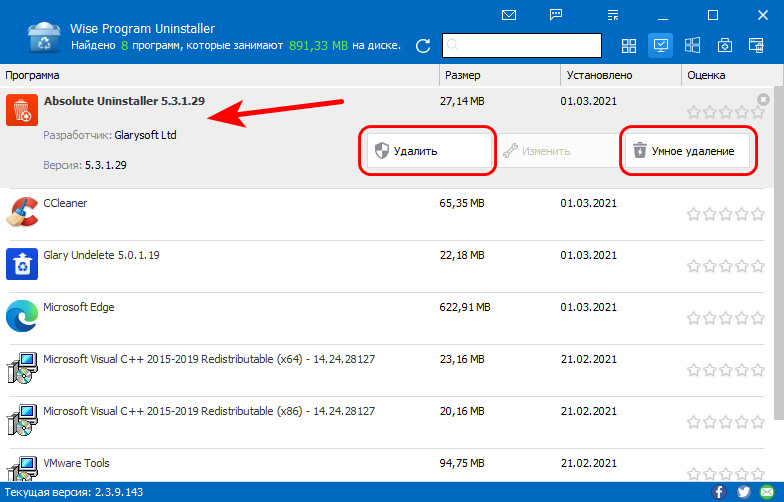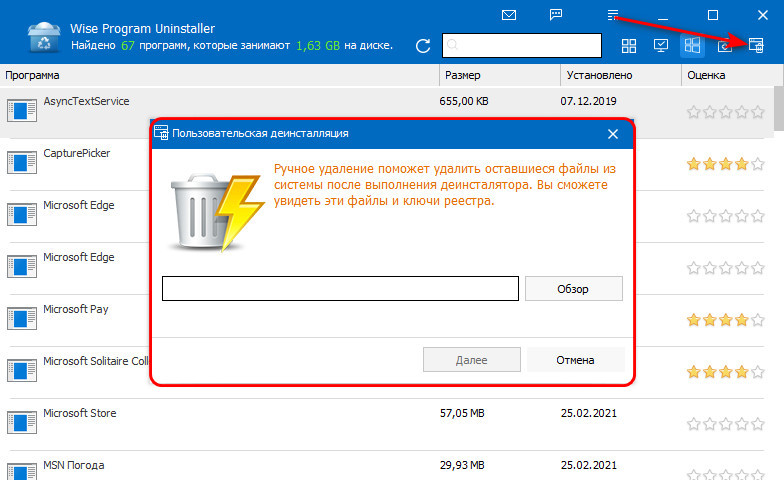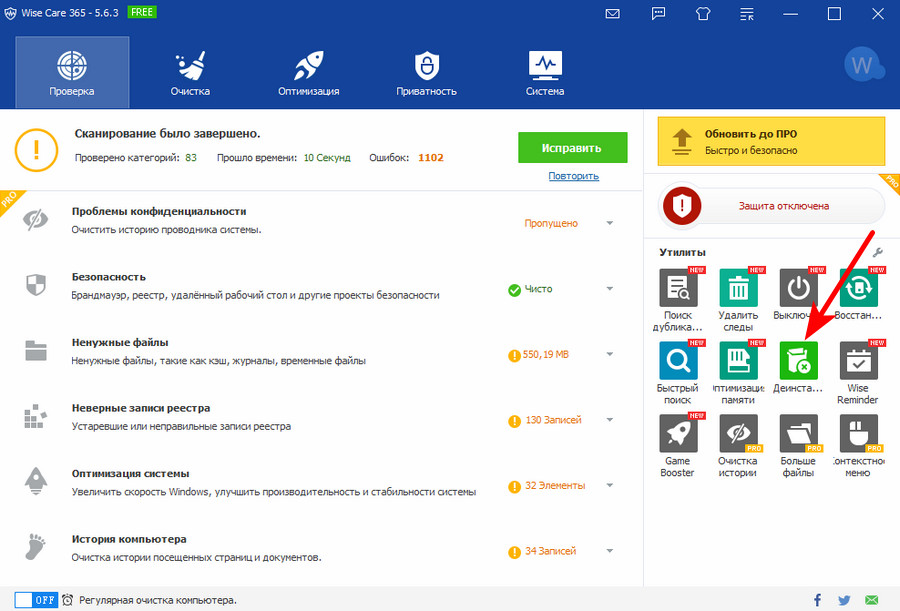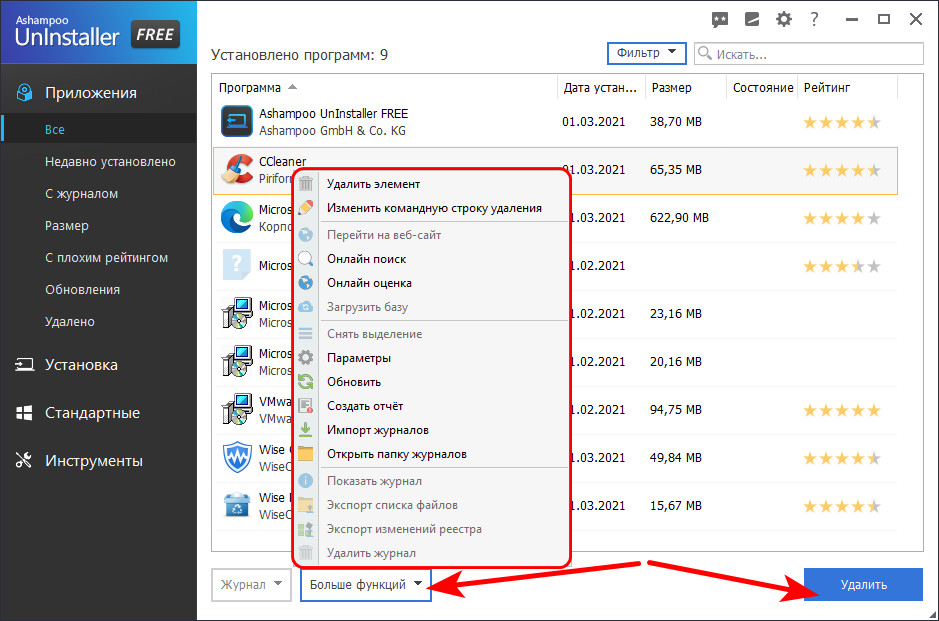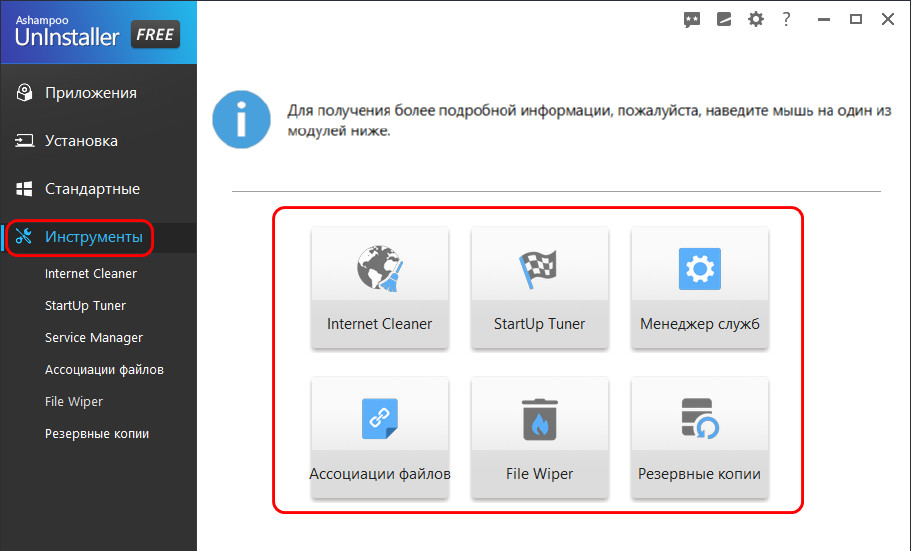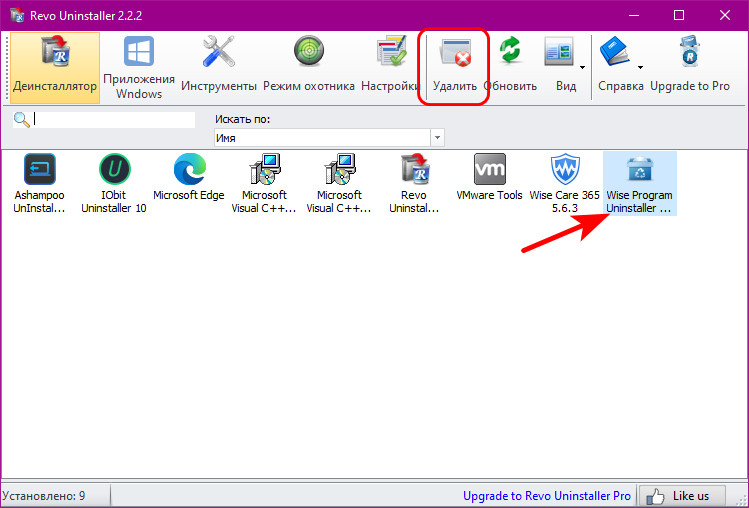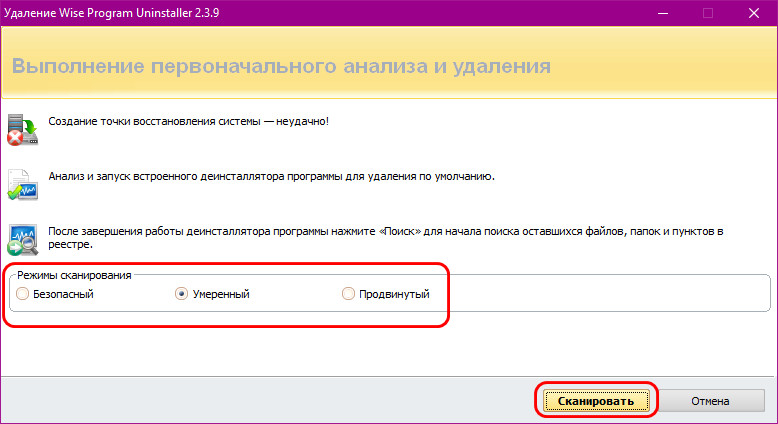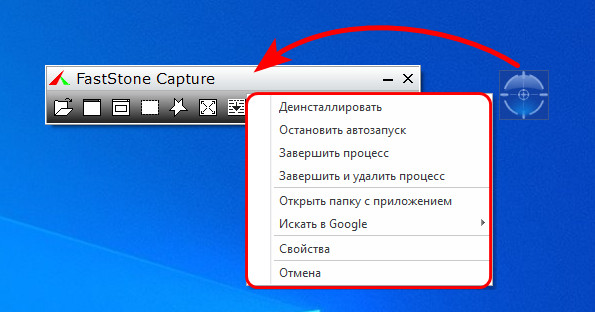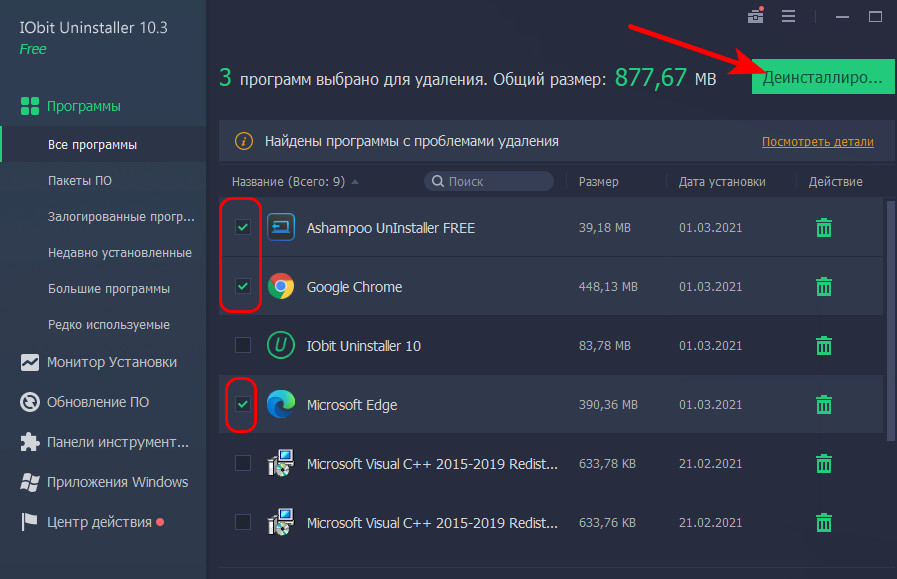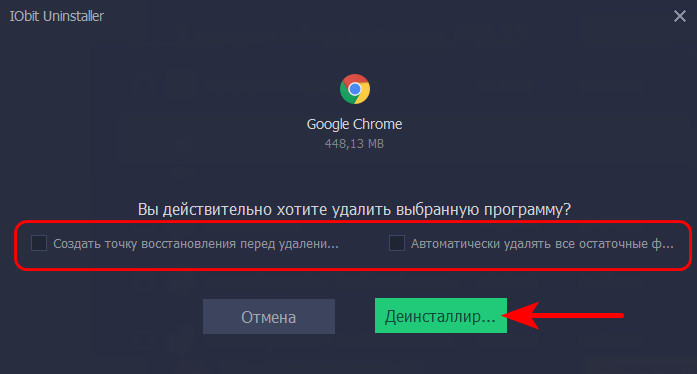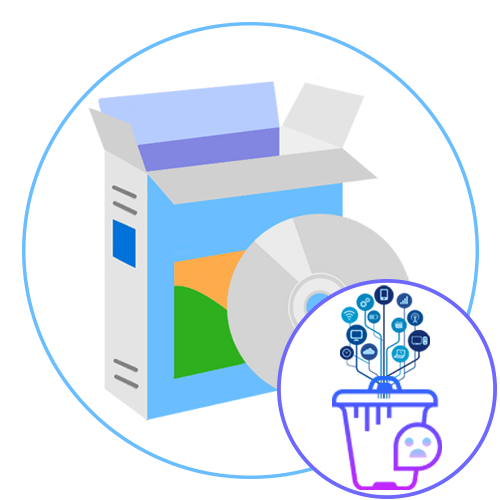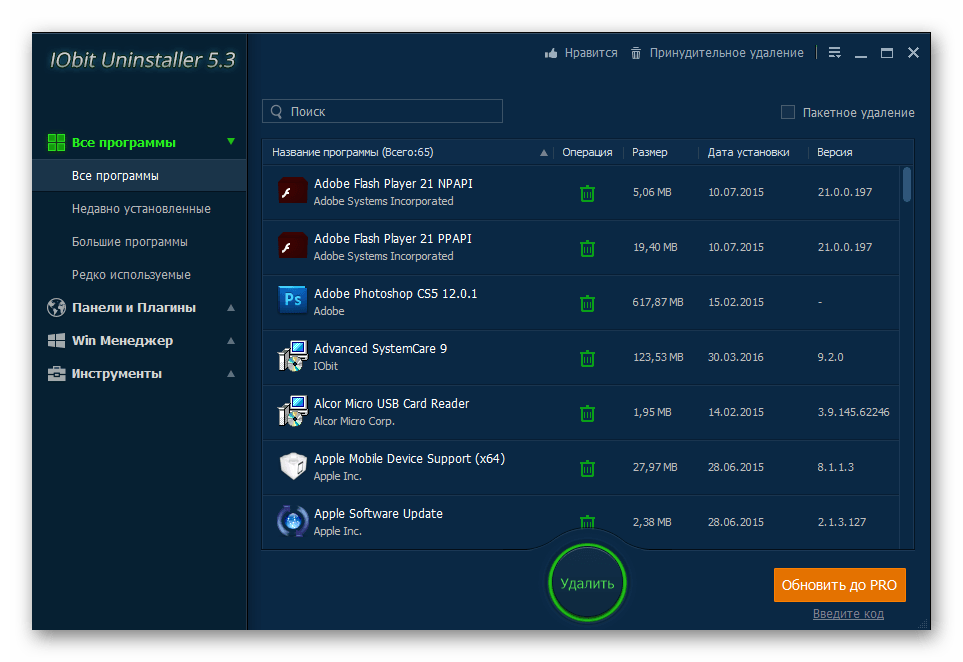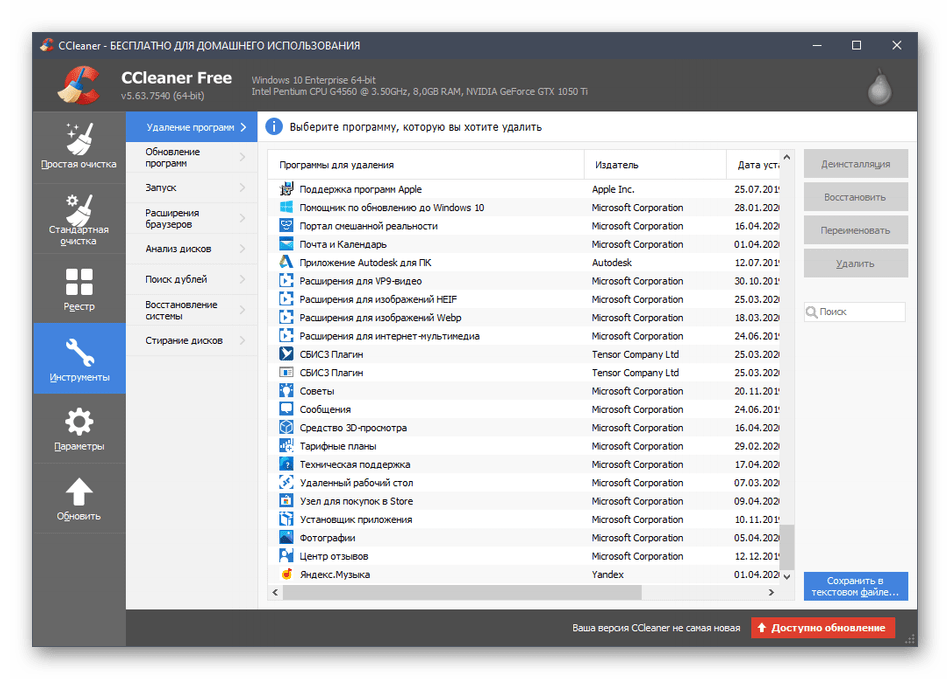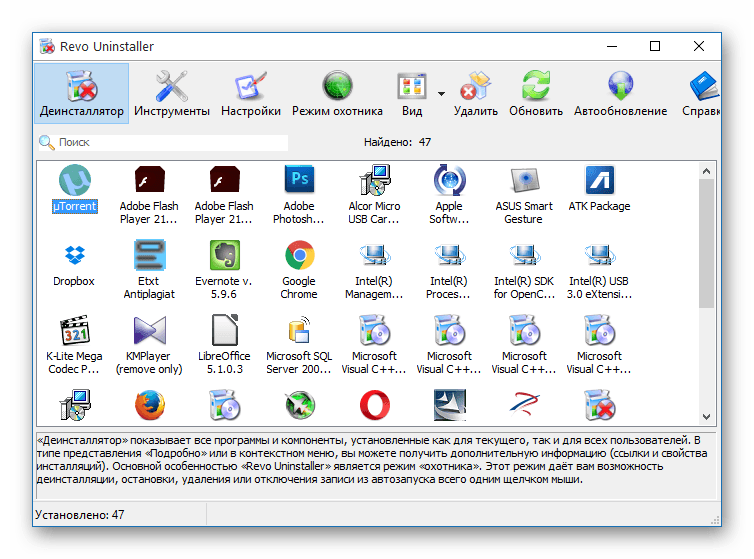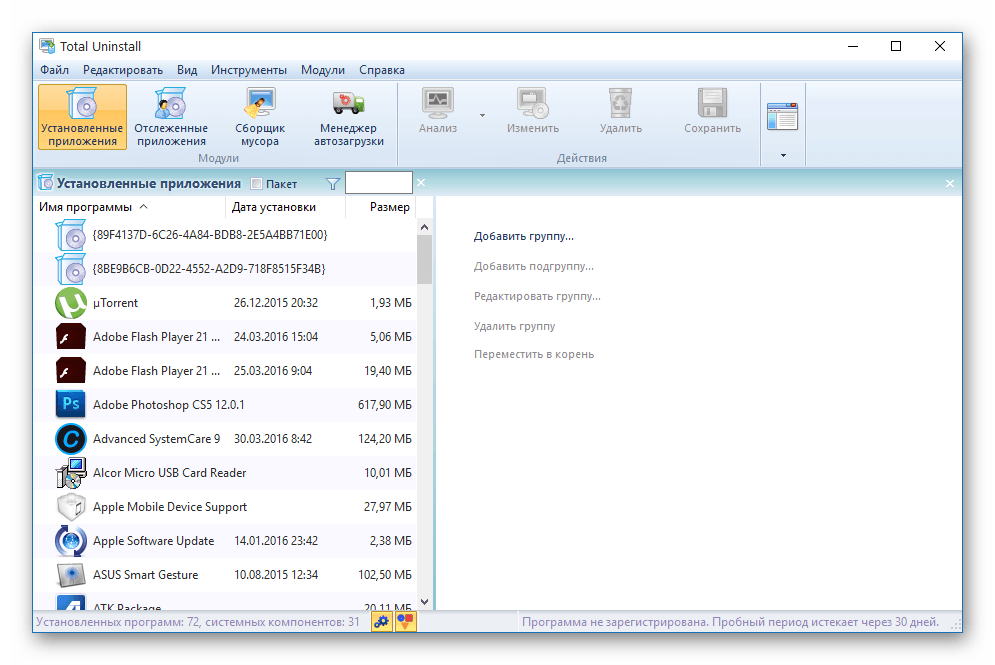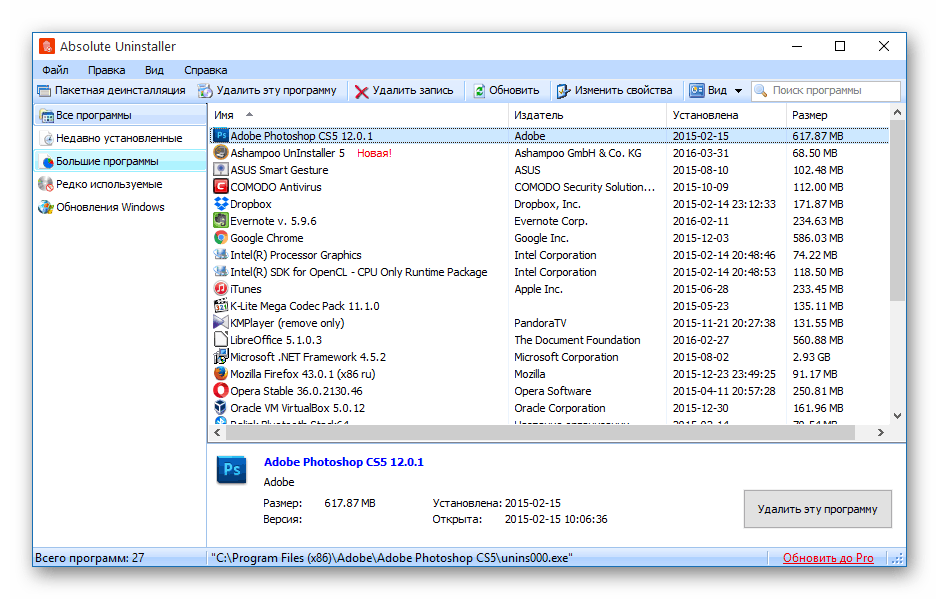Лучшие бесплатные деинсталляторы (программы для удаления программ)

По указанным причинам существуют и достаточно популярны сторонние программы для удаления программ, как бы это не звучало. В этом обзоре про лучшие бесплатные деинсталляторы для Windows на русском языке. С помощью этих утилит, вы потенциально сможете полностью удалить любые программы со своего компьютера так, чтобы после них ничего не осталось. Также некоторые из описанных утилит имеют дополнительные возможности, такие как мониторинг новых установок (для повышения вероятности удаления всех следов программы, когда это потребуется), удаление встроенных приложений Windows 11 и Windows 10, функции по очистке системы и другие. Также может быть интересно: Лучшие средства для удаления вредоносных программ.
- Revo Uninstaller
- Bulk Crap Uninstaller
- HiBit Uninstaller
- Ashampoo Uninstaller Free
- CCleaner как деинсталлятор
- IOBit Uninstaller Free
- Advanced Uninstaller Pro
- Дополнительная важная информация
Revo Uninstaller — самый популярный деинсталлятор
Программа Revo Uninstaller справедливо считается одним из лучших инструментом для удаления программ в Windows, а также пригодится в тех случаях, когда нужно удалить что-то, что не удаляется, например, панели в браузере или программы, которые есть в диспетчере задач, но отсутствуют в списке установленных.
Деинсталлятор на русском языке (если он не включился автоматически, язык можно изменить в меню Options) и совместим с Windows 11, 10, 8.1 и Windows 7.
После запуска, в главном окне Revo Uninstaller вы увидите список всех установленных программ, которые можно удалить, для удаления встроенных приложений Windows 10 используйте отдельную вкладку «Приложения Windows». В рамках этой статьи я не стану подробно описывать все возможности, к тому же с ними легко разобраться, но обращу внимание на некоторые интересные моменты:
- В программе присутствует так называемый «Режим охотника» (в пункте меню «Вид»), он пригодится, если вы не знаете, что за программа запущена. Включив данный режим, вы увидите изображение прицела на экране. Перетащите его на любое проявление программы — ее окно, сообщение об ошибке, иконку в области уведомлений, отпустите кнопку мыши, и вы увидите меню с возможностью убрать программу из автозагрузки, деинсталлировать ее и выполнить иные действия.
- Вы можете отслеживать установку программ с помощью Revo Uninstaller, что будет в будущем гарантировать их успешное удаление. Для этого, кликните правой кнопкой мыши по файлу установки и выберите пункт контекстного меню «Установить с помощью Revo Uninstaller».
- В меню «Инструменты» вы найдете широкий набор функций для очистки Windows, файлов браузеров и Microsoft Office, отключения программ в автозагрузки, а также для безопасного удаления данных без возможности их восстановления.
Скачать деинсталлятор Revo Uninstaller можно в двух версиях: полностью бесплатной, которая доступна и в portable версии, с ограниченными функциями (впрочем, достаточными) или в версии Pro, которая доступна за деньги (можно 30 дней использовать Revo Uninstaller Pro бесплатно). Официальный сайт для загрузки https://www.revouninstaller.com/ (см. страницу Downloads, чтобы увидеть все варианты, в которых можно скачать программу).
Bulk Crap Uninstaller
Bulk Crap Uninstaller — мощный бесплатный деинсталлятор с открытым исходным кодом, среди особенностей которого: возможность быстрого удаления группы программ, включая приложения Windows 11 и Windows 10, средства удаления системного ПО (чем следует пользоваться с осторожностью) и дополнительные функции, например, создание скриптов удаления для запуска на других системах.
Подробно об использовании Bulk Crap Uninstaller, где скачать и дополнительная информация в отдельной инструкции Удаление ненужных программ Windows 10 в Bulk Crap Uninstaller.
HiBit Uninstaller
HiBit Uninstaller — полностью бесплатный деинсталлятор с поддержкой русского языка интерфейса, поддерживающий, помимо функций удаления программ (и мониторинга установки), встроенных приложений Windows и компонентов системы целый набор полезных дополнительных функций:
- Анализ программ в автозагрузке, управление ими и проверка на вирусы с использованием VirusTotal
- Управление расширениями браузеров
- Просмотр заданий планировщика заданий (с анализом на вирусы)
- Управление элементами контекстных меню.
- И другие полезные возможности
Об использовании программы и её других возможностях в обзоре: Удаление программ в HiBit Unisntaller и дополнительные функций деинсталлятора.
Ashampoo Uninstaller Free
Еще один инструмент удаления программ в этом обзоре — Ahampoo Uninstaller Free. Полностью бесплатный деинсталлятор на русском языке, очень достойный. Из недостатков — необходимость регистрации по адресу электронной почты перед использованием утилиты для полного удаления программ. В разделе «Стандартные» в деинсталляторе вы можете удалить стандартные приложения Windows 10.
Также, как и другие деинсталляторы, Uninstaller от Ashampoo позволяет полностью удалить все следы программ с вашего компьютера и, помимо этого, включает в себя ряд дополнительных инструментов:
- Восстановление ассоциаций файлов
- Очистка жесткого диска от ненужных файлов и удаление файлов без возможности восстановления
- Управление программами в автозагрузке Windows
- Очистка кэша и временных файлов браузера
- Управление службами Windows.
Две самых полезных особенности — запуск установки программ с помощью мониторинга и автоматический мониторинг всех новых установок. Это позволяет отследить все следы устанавливаемых программ, а также, если это происходит, всего того, что эти программы устанавливают дополнительно и затем, при необходимости, полностью удалить все эти следы.
Отмечу, что утилита для удаления программ Ashampoo Uninstaller по ряду рейтингов в сети находится на местах, близких к Revo Uninstaller, то есть по качеству они соревнуются между собой. Разработчики обещают полную поддержку Windows 10, 8.1 и Windows 7. Официальный сайт Ashampoo Uninstaller Free — https://www.ashampoo.com/ru/usd/pin/2203/system-software/uninstaller-free
CCleaner — бесплатная утилита для очистки системы, включающая в себя деинсталлятор
Полностью бесплатная для домашнего использования утилита CCleaner хорошо известна многим пользователям, как неплохой инструмент для очистки кэша браузеров, реестра, временных файлов Windows и других действий по очистке операционной системы.
В числе инструментов CCleaner имеется также управление установленными программами Windows с возможностью полного удаления программ. Дополнительно, последние версии CCleaner позволяют удалить встроенные приложения Windows 10 (такие как календарь, почта, карты и другие) , что также может быть полезным.
Очень подробно об использовании CCleaner, в том числе и в качестве деинсталлятора я писал в этой статье: https://remontka.pro/ccleaner/. Программа, как уже было сказано, доступна для загрузки бесплатно и полностью на русском языке.
IObit Uninstaller — бесплатная программа для удаления программ с широкими функциями
Следующая мощная и бесплатная утилита для удаления программ и не только — IObit Uninstaller. После запуска программы, вы увидите список установленных программ с возможностью отсортировать их по занимаемому пространству на жестком диске, дате установке или частоте использования.
При удалении, сначала используется стандартный деинсталлятор, после чего IObit Uninstaller предлагает выполнить сканирование системы для поиска и окончательного удаления остатков программы в системе. Помимо этого, имеются следующие возможности:
- Массовое удаление программ (пункт «Пакетное удаление»), поддерживается удаление и просмотр плагинов и расширений браузеров.
- Поиск и удаление программы по её окну (пункт «Простая деинсталляция» в меню инструментов).
- Удаление обновлений Windows 10.
- Отслеживание установок новых программ для последующего полного удаления.
Скачать бесплатно деинсталлятор IObit можно с официального русского сайта https://ru.iobit.com/advanceduninstaller.php.
Advanced Uninstaller Pro
Advanced Uninstaller Pro — это единственная программа для удаления ПО с компьютера в этом обзоре, которая не полностью бесплатная, хотя большинство функций доступны. Главный недостаток: утилита будет постоянно показывать уведомление о том, что не плохо бы обзавестись премиум-версией.
Помимо удаления программ с компьютера, Advanced Uninstaller позволяет очистить автозагрузку и меню Пуск, отследить установки, отключить службы Windows. Также поддерживаются функции очистки реестра, кэша и временных файлов, а вот функций удаления встроенных приложений Windows 10 я не обнаружил.
При удалении программы с компьютера, помимо прочего, отображается рейтинг этой программы среди пользователей (только для популярных программ): таким образом, если вы не знаете, можно ли что-то удалять (а вдруг оно нужно), данный рейтинг может помочь принять решение. Скачать Advanced Uninstaller Pro можно с официального сайта разработчика https://www.advanceduninstaller.com/
В некоторых случаях особенно при удалении антивируса, программы описанные выше могут не помочь удалить все его следы на компьютере, более того, в некоторых случаях при их использовании с антивирусами могут возникнуть проблемы. Почти любой производитель антивируса предлагает собственные утилиты удаления и лучше использовать именно их, примеры описаны в материалах (но и для других антивирусов такие утилиты есть, найти их можно по Название Антивируса Uninstall Utility):
- Как удалить антивирус Касперского с компьютера
- Как удалить антивирус Аваст
Надеюсь, инструкция оказалась полезной и позволит решить конкретно ваши задачи, связанные с удалением программ с компьютера или ноутбука.
Вас когда-нибудь мучил вопрос: «Почему на компьютере так мало свободного места, ведь я недавно удалил все лишние программы?» А ответ на него очень прост: потому что половина их… осталась на месте. При обычном сносе ПО средствами винды всегда остается мусор. И если его не убирать, ставить новые программы когда-нибудь будет некуда.
Как избавиться от «хвостов» снесенного софта? С помощью «программ для удаления программ», которые полностью чистят систему от оставшихся файлов, папок и записей реестра. Представляем вам краткий обзор восьмерки лучших из них.
Содержание
- IObit Uninstaller
- Revo Uninstaller
- Geek Uninstaller
- Wise Program Uninstaller
- Ashampoo Uninstaller
- Uninstall Tool
- Soft Organizer
- Total Uninstall
IObit Uninstaller
IObit Uninstaller – легкое в применении, надежное и безопасное средство удаления программ и их следов из операционных систем семейства Windows. Пожалуй, главное его достоинство – это равновесие функциональности и простоты. Понятный русскоязычный интерфейс, удобная систематизация задач, оптимальная настройка по умолчанию склоняют делать выбор в пользу этого инструмента не только начинающих, но и опытных «виндоюзеров».
Программа выпускается в двух версиях – Free (бесплатной) и Pro (платной, годовая подписка стоит 499 рублей). Для быстрой и полной очистки компьютера от ненужных приложений, включая системные, достаточно бесплатной версии. Платная пригодится тем, кто хочет частично делегировать IObit Uninstaller функции антивируса и автоматизировать обновление установленного ПО.
Возможности IObit Uninstaller:
- Одиночная и пакетная деинсталляция сторонних и системных приложений Виндовс (Microsoft Pay, Microsoft Wi-Fi, Xbox и т. п.) без прав администратора.
- Очистка оставшихся после удаления записей реестра, файлов и папок.
- Удаление браузерных плагинов и расширений.
- Создание точек восстановления и откат на них в случае ошибочных действий.
- Установка обновлений программ (в бесплатной версии – вручную, в платной — автоматически).
- Принудительная деинсталляция ПО, от которого не удается избавиться обычным способом, например, из-за отсутствия собственного модуля удаления.
- Шредер файлов.
- Удаление ярлыков, кэш-патчей Windows и прочего мусора, что остается после стандартной деинсталляции.
- Удаление апдейтов Windows.
- Очистка системы от связанных модулей и плагинов при деинсталляции основной программы (в версии Pro).
- Поиск и снос вредоносного и рекламного ПО (в версии Pro).
- Удаление особо упорных программ, которые имеют функцию защиты от деинсталляции (в версии Pro).
Кроме того, внутри утилиты содержатся ссылки на скачивание других продуктов IObit: Advanced SystemCare, Driver Booster, Malware Fighter и т. д., что порадует тех, кто ценит этого разработчика.
Revo Uninstaller
Revo Uninstaller – еще один мощный инструмент очистки компьютера от лишнего софта и его остатков. Помимо функций деинсталлятора, он оснащен богатым набором средств оптимизации, куда входит менеджер автозапуска, панель быстрого доступа к системным утилитам, а также 6 дополнительных «чистильщиков».
Как и продукт IObit, Revo Uninstaller выпускается в бесплатной и платной версиях ($24,95-29,95). Обе имеют установочный и переносной формат. Портабельная версия по умолчанию открывается на английском языке. Чтобы переключить ее на русский, нужно войти в раздел «Options» и из списка «Current Language» выбрать «Russian».
Прочие возможности Revo Uninstaller:
- 3 уровня глубины сканирования диска на предмет оставшихся после деинсталляции записей реестра, папок и файлов.
- Автоматическое создание точки восстановления.
- Чистильщик браузеров (удаление кэша, cookies, истории, временных файлов).
- Чистильщик истории открытия документов MS Office.
- Чистильщик Windows (следов открытия файлов, папок, меню, истории поиска, журналов, корзины, кэшей и т. д.).
- Чистильщик ненужных данных (объектов, которые больше не используются программами).
- Удаление «доказательств» (полное стирание удаленных средствами системы файлов и папок).
- Неустранимое удаление (файловый шредер).
Только в версии Pro:
- Деинсталляция системных приложений и расширений браузеров.
- Принудительное удаление неудаляемых программ.
- Глубокая чистка остатков ранее удаленного ПО.
- Быстрая и пакетная деинсталляция.
- Мониторинг изменений системы в реальном времени (при условии автозапуска и работы в фоновом режиме).
- Резервное копирование данных, включая полный бэкап реестра.
- Экспорт и печать сведений об установленных программах.
- Управление с помощью консольных команд.
Помимо версии для Windows, Revo Uninstaller выпускается в виде бесплатного мобильного приложения для Android.
Geek Uninstaller
Geek Uninstaller – легкая, портабельная утилита со скромным (в сравнении с вышеописанными монстрами) набором функций. Однако всё необходимое для удаления программ и зачистки их «хвостов» в ней присутствует.
Интерфейс Geek Uninstaller переведен на множество языков, среди которых есть русский. Он представлен одним-единственным окном со списком установленного ПО, а все доступные функции собраны в меню «Действия».
Возможные операции в бесплатной версии Geek Uninstaller:
- Деинсталляция сторонних и системных приложений Windows 10.
- Зачистка оставшихся записей в реестре, файлов и папок.
- Принудительная деинсталляция.
- Поиск выбранной программы в реестре и в проводнике.
- Открытие веб-сайта приложения и поиск сведений о нем в Google.
В платной версии ($24.95) дополнительно появляются следующие функции:
- Real-time мониторинг установленных программ и вносимых ими изменений в систему.
- Управление процессами.
- Пакетная деинсталляция.
- Глубокая очистка остатков удаленного ПО.
Обратите внимание, Geek Uninstaller не создает точки восстановления системы. Если опасаетесь, что работа утилиты может нарушить функционирование Windows, создавайте их вручную.
Wise Program Uninstaller
Wise Program Uninstaller — инструмент из набора средств очистки и оптимизации системы Wise Cleaner. Ключевые особенности этого продукта — простота и нетребовательность к аппаратным ресурсам, что делает его удобным для обслуживания старых и низкопроизводительных машин.
Утилита хоть и имеет минимально необходимый для своих задач функционал, но работает бесперебойно и быстро. Выпускается она в установочной и портабельной версиях, обе переведены на русский язык.
Для удобства поиска нужных, точнее, ненужных приложений окно Wise Program Uninstaller разделено на несколько вкладок: все программы, только сторонние (настольные), только из магазина Windows (универсальные) и обновления системы и ПО.
Возможности Wise Program Uninstaller:
- 3 способа деинсталляции: безопасная (обычная), «умная» (рекомендуется использовать, если не работает безопасная) и пользовательская (с полной зачисткой следов и оставшихся файлов, которые юзер выбирает вручную).
- Модификация и исправление ошибок установки программ их собственными средствами (запуск установщика в режиме «Repair» или «Modify»).
- Отображение пользовательских оценок установленного ПО (позволяет быстро найти неблагонадежные объекты). Возможность ставить свои оценки.
- Выборочное удаление обновлений Виндовс и приложений.
Установочная версия Wise Program Uninstaller интегрирует команду своего запуска в проводник Windows. С ее помощью можно удалять приложения прямо из контекстного меню их ярлыков.
Ashampoo Uninstaller
Ashampoo Uninstaller — еще один монстр деинсталляции, сопоставимый по набору возможностей классике жанра — Revo Uninstaller и IObit Uninstaller. Утилита очень функциональна и удобна, пользоваться ею — удовольствие, за которое однако придется заплатить. К сожалению, бесплатной версии Ashampoo Uninstaller не существует. Есть только 10-дневная пробная, срок действия которой можно продлить еще на 10 дней. Покупка лицензии обойдется в $20.
Сильная сторона Ashampoo Uninstaller — это возможность удаления не только классического ПО, но и браузерных плагинов, расширений, панелей и прочего мусора, который тормозит открытие веб-страниц и мешает комфортному серфингу сети. Находить такие объекты среди установленных программ довольно просто — у них, как правило, низкий пользовательский рейтинг.
Остальные функции и возможности Ashampoo Uninstaller:
- Улучшенный алгоритм нахождения остатков удаленных приложений.
- Ведение журналов установки ПО (для более полной очистки системы в случае его деинсталляции).
- Мониторинг активности процессов.
- Создание профилей даже тех программ, установка которых не была проконтролирована.
- Создание снапшотов (снимков состояния) системы с возможностью сравнивать их между собой.
- Удаление обновлений Windows.
- Отображение пользовательского рейтинга приложений для быстрого поиска неблагонадежных.
- Удобная классификация программного обеспечения по нескольким характеристикам: с плохим рейтингом, с журналом установки, большие, недавние, удаленные (на основе данных журнала).
- Отдельная группировка программ из магазина Windows и встроенных в систему (стандартных).
- Дополнительные инструменты: Чистильщик диска, Оптимизатор реестра, Чистильщик следов деятельности в Интернете, Ускоритель загрузки системы и ПО, Менеджер служб, Инструменты восстановления удаленных файлов и исправления файловых ассоциаций, Средство полного удаления конфиденциальных данных (шредер), Модуль управления резервными копиями.
В отличие от конкурентов, Ashampoo Uninstaller поддерживает только современные версии системы, начиная от Windows 7. На более старых выпусках его работа невозможна.
Uninstall Tool — еще один полностью платный деинсталлятор с 30-дневным пробным периодом. Стоит немного дешевле Ashampoo Uninstaller, но и возможности у него заметно скромнее. Помимо решения основной задачи — удаления программного обеспечения с зачисткой «хвостов», он может управлять автозагрузкой и вести мониторинг инсталляций.
Uninstall Tool выпускается в установочной и переносной версиях. Первая стоит 1495 рублей за копию, вторая — на 1000 рублей дороже. Среди доступных в утилите языков есть русский, украинский и белорусский.
Возможности Uninstall Tool
- Простая и принудительная деинсталляция с зачисткой следов.
- Удобное разделение приложений по вкладкам: все, системные (в том числе обновления), скрытые, из магазина Виндовс и отслеживаемые.
- Отображение даты и места установки программ, созданных ими ключей реестра и официальных сайтов разработчиков. Поиск в Google.
- Отображение статуса автозапуска ПО с возможностью включить или отключить автоматическую загрузку.
- Отображение активности программ, которые находятся в автозапуске.
Перед деинсталляцией Uninstall Tool не создает точек восстановления, и если вы опасаетесь за работоспособность системы, создавайте из вручную.
Soft Organizer
Soft Organizer также в недавнем прошлом был полностью платным, но сейчас версию с базовым функционалом можно юзать даром. Если сравнивать бесплатный Soft Organizer с тем, что предлагают другие разработчики, то его возможности впечатляют: эта утилита умеет даже больше, чем некоторые коммерческие продукты.
Впрочем, платная версия Pro тоже не обременяет бюджет. Лицензия на одного пользователя стоит 360 рублей, на семью (до пяти компьютеров) — 480 рублей.
Возможности Soft Organizer:
- Деинсталляция стороннего и универсального (предустановленного и скачанного из магазина Windows) софта с удалением следов.
- Автоматическое резервное копирование перед очисткой следов удаленного ПО.
- Отмена изменений, привнесенных работой утилиты.
- Пакетная деинсталляция.
- Сортировка списка программ по нескольким параметрам: новые, большие, часто удаляемые. Пользовательская группировка по разработчику, размеру, статусу отслеживания и возрасту.
- Отображение пользовательского рейтинга ПО.
- Быстрый поиск по фрагменту имени приложения.
- Экспорт списка установленного софта в HTML-файл.
- Обнаружение остатков ранее деинсталлированных программ (Pro).
- Мониторинг установок (Pro).
- Инсталляция ПО в тихом — автоматическом режиме (Pro).
- Автоматическая проверка и установка свежих версий установленных программ (Pro).
Soft Organizer, конечно, достойный продукт, но раздел платных функций, занимающий около четверти главного окна в бесплатной версии, создает не очень хорошее впечатление.
Total Uninstall
Total Uninstall — платный продукт с 30-дневным пробным периодом. Простой, русскоязычный, с поддержкой десктопных и серверных ОС Windows, включая устаревшие. Набор его возможностей практически не отличается от аналогов других разработчиков, но интерфейс… Главное окно поделено на две половины. В левой — подробнейший список установленного софта. В правой — все изменения, которые выбранная программа внесла в систему, в виде дерева папок и записей в реестре. Очень наглядно и информативно. Красивая картинка — хорошо, но полезная информация на переднем плане — лучше.
Утилита предназначена для домашнего и корпоративного сегментов. Минимальная лицензия на пожизненное использование стоит €19.95, максимальная — €249.95.
Возможности Total Uninstall:
- 2 режима работы: деинсталляция программ без предварительного отслеживания и с отслеживанием.
- Резервное копирование и восстановление из копий.
- Запуск в виртуальной среде.
- Создание и сравнение снапшотов.
- Управление автозапуском.
- Перенос установленного ПО с одного компьютера на другой.
- Экспорт реестра, изменений, списка установленного и отслеживаемого ПО.
- Создание пользовательских профилей.
- Управление частью функций при помощи консольных команд.
- Ведение подробных журналов установок и удаления программного обеспечения.
Доступность тех или иных функций Total Uninstall зависит от типа лицензии.
В процессе использования компьютера мы устанавливаем различные программы, некоторые из которых более не нужны или даже вредны для системы. Удаление таких программ может быть трудоемким и занимать много времени. Однако, существует специальный инструмент, позволяющий быстро и эффективно удалить несколько программ одновременно — пакетное удаление.
Пакетное удаление программ Windows — это процесс, который позволяет нам выбрать несколько программ для удаления, и затем удалить их одновременно. Такой подход значительно экономит время и силы, освобождая систему от лишних программ и файлов. Кроме того, это может помочь нам освободить место на диске и улучшить общую производительность компьютера.
Есть несколько способов осуществить пакетное удаление программ Windows. Один из способов — использовать стандартный инструмент «Установка и удаление программ» в системных настройках. В этом случае мы можем выбрать несколько программ для удаления, а затем удалить их одним нажатием кнопки. Однако, этот способ не всегда эффективен, так как не все программы поставляются с возможностью пакетного удаления.
Другой способ — использовать сторонние программы для пакетного удаления. Эти программы обычно обладают более широкими возможностями и позволяют нам удалить не только установленные программы, но и все связанные с ними файлы и реестровые записи. Некоторые из таких программ также позволяют нам создавать резервные копии перед удалением программ, что обеспечивает дополнительную защиту наших данных.
Содержание
- Пакетное удаление программ Windows: как освободить систему от ненужного софта
- Почему пакетное удаление программ важно для оптимизации Windows системы
- Выбор подходящей программы для пакетного удаления
Пакетное удаление программ Windows: как освободить систему от ненужного софта
Пакетное удаление программ позволяет удалить несколько приложений одновременно вместо пошагового удаления каждой программы отдельно. Это позволяет сэкономить время и упростить процесс очистки системы. Пакетное удаление может быть осуществлено с помощью специальных программ, таких как Revo Uninstaller или IObit Uninstaller. Эти программы автоматически обнаруживают все установленные приложения и предлагают удалить их сразу.
Перед удалением программы пакетным способом желательно создать точку восстановления. Это позволит вернуть систему к рабочему состоянию в случае непредвиденных проблем после удаления программ. Создание точки восстановления может быть выполнено встроенным инструментом операционной системы Windows.
При удалении программы пакетным способом важно выбрать режим удаления, соответствующий вашим потребностям. В большинстве случаев рекомендуется выбирать «Расширенный» режим удаления. Он обеспечивает более глубокое удаление программы, включая удаление всех связанных файлов и записей в системном реестре. Однако, перед выбором этого режима требуется быть уверенным, что программа действительно больше не нужна и все ее данные были сохранены.
После удаления ненужных программ пакетным способом рекомендуется выполнить перезагрузку компьютера, чтобы завершить процесс удаления. Перезагрузка позволяет избавиться от остаточных файлов и записей, которые могли остаться после удаления программы. Также, перезагрузка может помочь восстановить нормальное функционирование системы после удаления приложений.
Важно отметить, что пакетное удаление программ Windows может быть опасным и подразумевает некоторые риски. При неправильном использовании могут быть удалены важные системные файлы или данные, что приведет к неработоспособности системы. Поэтому необходимо быть осторожным и перед удалением программ удостовериться, что удаляемая программа действительно ненужна или не используется. Также рекомендуется регулярно создавать резервные копии данных, чтобы в случае проблем можно было восстановить систему.
В заключение, пакетное удаление программ Windows является эффективным способом освободить систему от ненужного софта. Это помогает ускорить работу компьютера, освободить место на жестком диске и повысить производительность системы. Однако, перед удалением программ необходимо оценить их важность и сохранить все необходимые данные. Обязательным шагом является создание точки восстановления, а также перезагрузка компьютера после удаления программ. Соблюдение предосторожности и правильное использование позволят избежать проблем и сделать вашу систему более оптимизированной и производительной.
Почему пакетное удаление программ важно для оптимизации Windows системы
Windows операционная система, которая со временем накапливает множество программ и файлов, что может сказаться на ее производительности. Чем больше программа есть на вашем компьютере, тем больше ресурсов она расходует, занимая оперативную память и мощность процессора. Поэтому важно регулярно проводить очистку системы, в том числе выполнять пакетное удаление программ.
Пакетное удаление программ позволяет одновременно удалять несколько программ и файлов, вместо того чтобы удалять их по одному. Это экономит время и усилия пользователя, делая процесс очистки более эффективным.
Одно из основных преимуществ пакетного удаления программ заключается в том, что оно предотвращает накопление операционной системой мусора от удаленных приложений. Когда мы удаляем программу обычным способом, она может оставить за собой ненужные файлы и записи в системном реестре. Пакетное удаление позволяет автоматически обнаружить и удалить все связанные файлы и записи, способствуя освобождению дискового пространства и повышению производительности системы.
Еще одним преимуществом пакетного удаления программ является упрощение процесса управления программами на компьютере. Вместо того чтобы искать и удалять каждую программу отдельно, можно выбрать несколько программ для удаления одновременно и выполнить эту операцию в одном шаге.
| Преимущества пакетного удаления программ: |
|---|
| Экономия времени и усилий пользователя |
| Предотвращение накопления мусора от удаленных программ |
| Освобождение дискового пространства |
| Повышение производительности системы |
| Упрощение процесса управления программами |
В заключение, пакетное удаление программ является важной частью оптимизации Windows системы. Оно помогает освободить дисковое пространство, повысить производительность и упростить процесс управления программами. Регулярное проведение пакетного удаления программ поможет поддерживать оптимальную работу операционной системы и улучшит пользовательский опыт.
Выбор подходящей программы для пакетного удаления
Когда речь идет о пакетном удалении программ с компьютера, выбор правильной программы может существенно упростить процесс. Существует несколько популярных приложений, которые предлагают функции пакетного удаления и помогают очистить систему от ненужных программ и файлов.
При выборе программы для пакетного удаления стоит обратить внимание на следующие факторы:
| Функциональность | Операционная система | Удобство использования | Обновления |
|---|---|---|---|
| Программа должна предлагать необходимые функции для пакетного удаления, включая возможность удаления нескольких программ одновременно и удаления связанных файлов и данных. | Убедитесь, что выбранная программа совместима с вашей операционной системой. Некоторые программы могут работать только на Windows, в то время как другие поддерживают также macOS и Linux. | Выберите программу с интуитивно понятным интерфейсом и простыми шагами удаления. Удобство использования программы поможет вам сэкономить время и избежать ошибок. | Убедитесь, что программу регулярно обновляют и исправляют возможные ошибки. Регулярные обновления помогут поддерживать программу актуальной и безопасной. |
Исходя из этих факторов, вы можете выбрать подходящую программу для пакетного удаления, которая наилучшим образом отвечает вашим потребностям. Помните также ознакомиться с отзывами пользователей и прочитать описание программы, чтобы убедиться в ее надежности и эффективности.
Привет, друзья. В этой публикации рассмотрим деинсталляторы для Windows 10. Деинсталляторы – это программы для удаления программ. Windows 10 имеет штатные средства для удаления программ, но, как вы наверняка знаете, предлагаемый самой операционной системой способ деинсталляции не совсем корректный. Он не предусматривает механизм зачистки остатков удаляемых классических программ. А это ведёт к захламлению диска С, и в некоторых случаях может быть чревато проблемами при повторной установке этих же программ. Механизм зачистки остатков предусматривают не все, но многие сторонние программы-деинсталляторы. Плюс к этому, они могут предложить многие полезные сопутствующие возможности. Давайте рассмотрим, какой у деинсталляторов может быть функционал. И давайте рассмотрим сами программы этого типа – 7 лучших бесплатных.
Деинсталляторы для Windows 10
Друзья, в штате Windows 10 есть аж два механизма удаления программ – классический, реализованный в панели управления, и современный, реализованный в системном приложении «Параметры». В первом удаляются только классические программы Win32, во втором можем удалять и классические программы, и современные универсальные UWP-приложения.
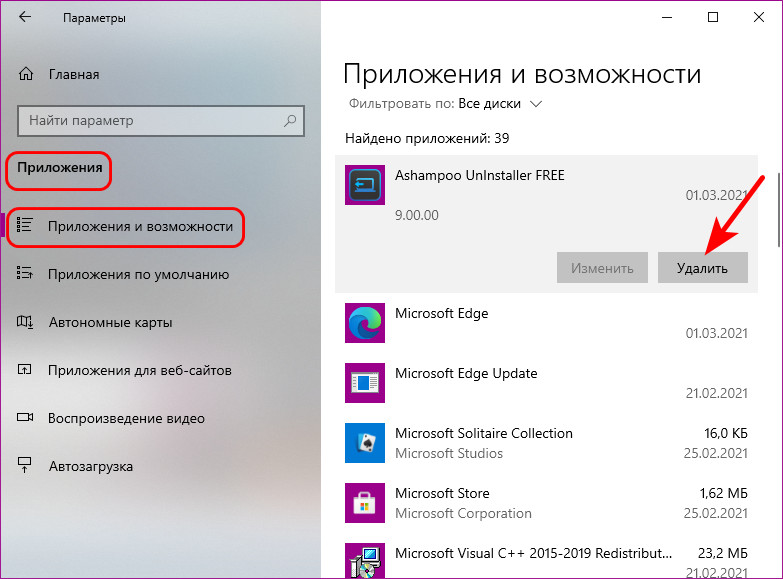
-
Зачистка остатков удаляемых программ – это выполняемый после стандартного удаления программ Win32 процесс сканирования операционной системы Windows на предмет поиска остатков удалённых программ, коими могут быть папки, файлы, записи в системном реестре. Способ деинсталляции с зачисткой остатков позволяет выполнить корректное удаление из Windows программ Win32. При стандартном удалении программ на диске С могут оставаться их кэш данных, настроечные и рабочие файлы, файлы проектов, ключи реестра Windows и т.п. Остатки, во-первых, захламляют диск операционной системы. Во-вторых, могут привести к проблемам при повторной установке этих программ. Например, если вы захотите переустановить программу из-за сбоя её работы, установившись по новой, она подхватит имеющиеся в системе ключи реестра, кэш данных, настройки, профили, и вы получите те же проблемы, из-за которых переустанавливали программу. А может быть так, что, если не зачистить остатки, программа не захочет устанавливаться по новой и будет выдавать вам сообщение, мол, она уже установлена в системе.
-
Принудительное удаление – функция, проводящая деинсталляцию в принудительном порядке, если не отработало стандартное удаление программы. Не отработать таковое может вследствие отсутствия или повреждении файлов деинсталляции в составе данных программы (обычно это файлы uninstall.exe или unins000.dat). Функция принудительного удаления выслеживает принадлежащие программе файлы и записи в системном реестре и удаляет их. Крайне полезная функция на случай внедрения в Windows рекламного или прочего мусорного ПО с невозможностью удаления стандартным образом. Иногда её можно использовать для уничтожения устаревших и ошибочных записей ранее удалённых программ.
-
Слежение за установкой программ – функция, предназначенная для максимально эффективной зачистки остатков удаляемых программ. Будучи применённой в процессе установки программ, функция обнаруживает все системные изменения в процессе такой установки и фиксирует разницу в изменениях. И при удалении программы, основываясь на зафиксированных сведеньях, начисто убирает из Windows все данные этой программы.
-
Пакетное удаление – возможность комплексного удаления за один раз нескольких программ. Полезная функция для любителей удалять предустановленные UWP-приложения при переустановке Windows 10.
Ну а теперь, друзья, давайте рассмотрим семёрку бесплатных программ-деинсталляторов в составе с некоторыми или даже всеми этими функциями.
Geek Uninstaller
Geek Uninstaller – небольшой легковесный деинсталлятор, простой, портативный, работает очень шустро. Но при всей своей простоте и лёгкости предусматривает удаление программ с зачисткой остатков и функцию принудительной деинсталляции. Из прочих функций: открытие папок установки программ и их записей в системном реестре, удаление записей о программах в реестре, поиск о них сведений в Google. Работает только с классическим софтом Win32.
Друзья, если вы ищите оптимальный деинсталлятор – чистящий остатки, при этом простой, быстрый, без лишней перегрузки функционалом, останавливайтесь на Geek Uninstaller. Если же вам надо больше, давайте смотреть далее. А далее предлагаю рассмотреть деинсталляторы для Windows 10 в составе комплексных программ для чистки и оптимизации системы.
CCleaner
Деинсталлятор есть в составе известнейшего в мире бесплатного чистильщика-оптимизатора Windows – CCleaner. Сам деинсталлятор не предусматривает процедуру зачистки остатков удаляемых программ, но основными функциями CCleaner являются чистка места на диске С и системного реестра. Расчёт создателей чистильщика-оптимизатора, видимо, идёт на то, что все остатки удалённых программ будут комплексно убираться в процессе чистки диска и реестра. Деинсталлятор CCleaner един и для классического софта Win32, и для UWP-приложений Windows 10. Также в составе чистильщика-оптимизатора есть инструмент управления браузерными расширениями – их включения/выключения и удаления. Из возможностей непосредственно деинсталлятора: удаление и переименование записей о программах в реестре, сохранение списка установленного в системе софта в текстовый файл.
У CCleaner не совсем корректный метод деинсталляции, зато быстрый. Ну и, работая с CCleaner, в довесок к деинсталлятору получаем массу функций по обслуживанию Windows. Обо всех этих функциях, кто не знаком с этим чистильщиком-оптимизатором, читаем в статье сайта «CCleaner – самый популярный чистильщик и оптимизатор Windows».
Glarysoft Absolute Uninstaller
Glarysoft Absolute Uninstaller — быстрый и простой деинсталлятор, работает только с софтом Win32. Предусматривает зачистку остатков удаляемых программ, но эта зачистка проходит скрыто от пользователя, продукт нацелен на обывателя и не нагружает его лишней информацией. Из возможностей: каталогизация программ по категориям больших (занимаемых много места на диске), редко используемых, недавно установленных, изменение и удаление записей о программах в реестре. Предусматривает пакетное удаление софта.
Absolute Uninstaller можно использовать как отдельную программу, а можно в составе комплексного чистильщика-оптимизатора Glary Utilities 5.
Wise Program Uninstaller
Wise Program Uninstaller – современный функциональный деинсталлятор с зачисткой остатков удаляемых программ. Работает и с классическим софтом Win32, и с современными UWP-приложениями. Предусматривает принудительное удаление софта: у Wise Program Uninstaller есть функция «Умное удаление», её нужно использовать при повреждении файлов деинсталляции.
И есть функция ручного удаления, которая удаляет остатки программ в их папках установки по ключевым словам остаточных файлов.
Из прочих возможностей: сохранение списка установленного софта в текстовый файл, открытие папок установки программ и их записей в системном реестре, удаление записей о программах в реестре, поиск о них сведений в Google. Wise Program Uninstaller можно использовать как отдельную программу, а можно в составе комплексного чистильщика-оптимизатора Wise Care 365.
Теперь, друзья, давайте посмотрим на функциональные бесплатные деинсталляторы для Windows 10.
Ashampoo Uninstaller Free
Ashampoo Uninstaller Free – серьёзный функциональный деинсталлятор. Для работы с ним придётся зарегистрировать программную учётную запись Ashampoo, она даёт право на использование бесплатной лицензии деинсталлятора. Работает он и с классическим софтом Win32, и с UWP-приложениями Windows 10. Зачищает остатки при деинсталляции, предусматривает рейтинг программ, ищет о них информацию в Интернете, по некоторым может отправлять на их официальные сайты, создаёт список установленного софта в HTML-формате и т.п.
Ashampoo Uninstaller Free – один из немногих бесплатных деинсталляторов с функцией слежения за установкой программ. Есть несколько чистяще-оптимизирующих функций – чистка браузеров, менеджер автозагрузки, менеджер служб Windows, редактор ассоциаций файлов, шредер файлов, компонент управления архивами (резервными копиями, созданными штатным функционалом Windows).
Revo Uninstaller
Revo Uninstaller – ещё один серьёзный функциональный деинсталлятор. Удаляет как классический софт Win32, так и UWP-приложения Windows 10.
Зачистку остатков удаляемых программ может проводить с разными режимами сканирования Windows на предмет выявления этих остатков – безопасный (простой), умеренный и продвинутый (долгий, с глубоким сканированием).
Функция слежения за установкой программ есть только в платной версии Revo Uninstaller, зато даже в бесплатной версии есть такая примечательная функция, как режим охотника. Она позволяет нам «охотиться» за ненужными программами в операционной системе – за их окнами, виджетами, панелями, ярлыками и т.п. При активации режима охотника на экране появляется прицел, который мы можем навести на те самые окна, виджеты, панели, ярлыки и узнать свойства их файлов запуска, поискать по ним информацию в Интернете, завершить их процессы, открыть папку причинной их программы и деинсталлировать её.
IOBit Uninstaller
IOBit Uninstaller – современный, стильный, да ещё функциональный деинсталлятор. Работает с классическим софтом Win32, универсальными UWP-приложениями, браузерными расширениями и надстройками. Есть пакетный режим удаления программ.
Деинсталляцию проводит с зачисткой остатков, их поиск и удаление можно настроить автоматически. Имеет встроенный шредер файлов, позволяющий выполнять удаление остатков с зачисткой их файлов на жёстком диске. Но это возможности только платной редакции программы Pro, в бесплатной редакции программы сможем выполнять только обычную деинсталляцию. Перед удалением программ может создавать точку восстановления Windows 10.
Предусматривает функцию слежения за установкой программ, её можно использовать вручную при установке отдельных программ, а можно настроить работать автоматически. По этому деинсталлятору у нас есть отдельный обзор – «Как удалить программу с компьютера с помощью IObit Uninstaller».
***
Вот такие, друзья, годные бесплатные деинсталляторы для Windows 10 у меня получилось собрать в комплексный обзор. Если знаете другие, делитесь информацией в комментариях, отмечайте, чем приглянулись они вам.
Содержание
- IObit Uninstaller
- CCleaner
- Uninstall Tool
- Revo Uninstaller
- Total Uninstall
- Soft Organizer
- Absolute Uninstaller
- Ashampoo Uninstaller
- Вопросы и ответы
Уточним, что далеко не все программы, представленные в сегодняшнем материале, способны удалить абсолютно каждое приложение операционной системы, особенно это касается последней ее версии. Учитывайте это при ознакомлении со следующим списком.
IObit Uninstaller
IObit Uninstaller — бесплатное программное обеспечение, корректно функционирующее во всех последних версиях ОС семейства Виндовс. Софт хорош тем, что автоматически определяет последние удаления, которые были произведены вручную пользователем, и предлагает очистить оставшиеся файлы, совершив сканирование папок и ключей реестра. Этот же процесс вы можете запустить самостоятельно через IObit Uninstaller, выбрав цель для деинсталляции. Процесс займет буквально несколько минут, а по завершении вы получите то же самое предложение об очистке остаточных файлов. После на экране отобразится информация с итоговой статистикой, где можно просмотреть, какие объекты были убраны и сколько места на жестком диске в итоге освободилось.
Реализована функция сортировки, поэтому на поиски необходимого для деинсталляции приложения не будет затрачено много времени. Обладателям Виндовс 10 стоит заглянуть в раздел «Приложения Windows». Здесь располагаются все объекты, которые были установлены через официальный магазин Microsoft Store. Их удаление производится точно таким же способом, как это делается со всеми остальными программами. Распространяется IObit Uninstaller бесплатно, а интерфейс полностью переведен на русский язык, поэтому даже начинающий пользователь поймет принцип взаимодействия с интерфейсом.
Скачать IObit Uninstaller
CCleaner
CCleaner работает примерно по такому же принципу, но в этом решении разработчики сделали уклон на стабилизацию работы системы, а действия с программным обеспечением производятся через одно небольшое меню. Все элементы там расположены в виде списка, а вы можете сортировать его и находить требуемые приложения по названиям, дате установки или, например, версии. CCleaner захватывает все то ПО, которое отображается в стандартном разделе «Приложения», однако иногда показывает и объекты, чье удаление не было доведено до конца при использовании системных инструментов. Вам нужно лишь выбрать цель и нажать по кнопке «Деинсталляция», чтобы запустить эту операцию.
Остальная функциональность рассматриваемого программного обеспечения сосредоточена на очистке операционной системы от мусора, что оптимизирует ее работу и повышает быстродействие. Если вы давно искали универсальное решение, которое поможет поддерживать ОС в нормальном состоянии, обратить внимание на CCleaner точно стоит. Это ПО бесплатное и доступно для скачивания на официальном сайте.
Скачать CCleaner
Uninstall Tool
Название программы Uninstall Tool уже говорит само за себя — ее основная задача заключается в удалении программ, находящихся на компьютере. При этом она очищает и реестр от ненужных ключей после деинсталляции. К сожалению, далеко не все стандартные приложения Windows 10 отображаются в списке, однако большая их часть присутствует, что делает возможным быстрое удаление с очисткой остаточных файлов.
Если вы задались целью избавиться сразу от нескольких приложений, выделите их, а затем произведите пакетную деинсталляцию. Из дополнительных опций отметим повторную инсталляцию ПО с отслеживанием всех файлов. Так вы поймете, куда устанавливаются определенные объекты, чтобы в будущем знать их расположение, например, когда потребуется снова удалить какую-либо программу полностью.
Скачать Uninstall Tool
Revo Uninstaller
Revo Uninstaller — одно из самых известных тематических решений, эффективно справляющееся с поставленной задачей. В его функциональность входят основные опции, которые могут пригодиться для деинсталляции софта, включая и стандартные приложения операционной системы. Очистка следов происходит в автоматическом режиме, поэтому не беспокойтесь о том, что по завершении деинсталляции на компьютере останутся какие-либо файлы, связанные с целевым ПО. При начале удаления появляется вопрос о выборе одного из четырех типов удаления. Там же присутствуют и описания этих режимов, поэтому разобраться с этой задачей будет легко.
Дополнительно в Revo Uninstaller есть функции, которые оптимизируют работу компьютера, очищая его от мусора и временных файлов, что касается и браузеров. Например, вы можете быстро стереть куки и кеш выбранного веб-обозревателя. В этом софте есть один интересный инструмент под названием «Режим охотника». Он позволяет поместить прицел на рабочий стол и путем выбора ярлыка сразу переходить к удалению связанной с ним программы, что особенно актуально, если та отсутствует в списке доступных для деинсталляции. Revo Uninstaller полностью переведена на русский язык и бесплатна, что является огромным преимуществом данного софта над остальными.
Скачать Revo Uninstaller
Отдельно хотелось бы рассказать о другом материале на нашем сайте, который вы найдете, перейдя по ссылке ниже. Там находится наглядное руководство по взаимодействию с Revo Uninstaller, которое может пригодиться совсем начинающим пользователям при первом ознакомлении с приложениями подобного рода. Если вас заинтересовала эта тема, прочтите эту статью, чтобы более разобраться в выполнении поставленной задачи.
Читайте также: Как пользоваться Revo Uninstaller
Total Uninstall
Total Uninstall — еще одна стандартная программа, обладающая уже привычным набором возможностей, заточенных под удаление различного софта на компьютере как в одиночном режиме, так и пакетном. Интерфейс ПО сделан таким образом, что вы в левой панели выбираете цель, а справа узнаете основную информацию о ней: связанные папки, расположение всех компонентов и дату инсталляции. Подобное поможет отследить все пути приложения и заняться самостоятельной очисткой системы, если это не хочется делать через Total Uninstall.
Из дополнительных опций, присутствующих в рассматриваемом решении, можно отметить только встроенный Менеджер автозагрузки. Через него просматриваются все объекты, которые добавлены в автозапуск и стартуют при входе в операционную систему. Их отключение или активация происходит путем простановки галочек напротив соответствующих пунктов. Распространяется Total Uninstall платно, а на официальном сайте для ознакомления доступна бесплатная 30-дневная пробная версия. Перед покупкой мы рекомендуем загрузить именно ее, чтобы понять, подходит ли вам это решение.
Скачать Total Uninstall
Soft Organizer
Следующий инструмент под названием Soft Organizer тоже предоставляет основной набор опций, необходимых для деинсталляции большинства программ. Здесь цели прогружаются в виде списка, в котором отображается набор сведений о приложении: его разработчик, дата установки, процент удалений со стороны пользователей. Выберите одну или несколько программ, чтобы перейти к ее полной деинсталляции, что относится и к стандартным решениям от Microsoft.
В будущем можно устанавливать любое ПО при помощи Soft Organizer. Инструмент будет отслеживать пути инсталляции и сохранять информацию о них. Это позволит в любой момент отыскать все файлы, связанные с софтом, и, например, удалить их или совершить любые другие действия. В рассматриваемом обеспечении имеется лишь одна дополнительная и отличительная функция. Она заточена на поиск обновлений через интернет, однако не всегда функционирует исправно. Soft Organizer — платная программа, поэтому перед приобретением обязательно скачайте пробную версию для ознакомления.
Скачать Soft Organizer
Absolute Uninstaller
Absolute Uninstaller ничем не выделяется среди других представителей подобного софта, однако все же может заинтересовать некоторых пользователей. Если от такого приложения вам требуется только корректное выполнение своих функций, обратить внимание на это точно стоит. Однако учитывайте: Absolute Uninstaller не всегда обнаруживает все стандартные приложения Майкрософт, что связано со специфическим алгоритмом работы программы. Из-за этого данное ПО не подойдет для деинсталляции в некоторых ситуациях.
Единственная уникальная опция, присутствующая в Absolute Uninstaller, — восстановление удаленных приложений через откат изменений. Это поможет вернуть вам программу на компьютер, если та была случайно удалена или после деинсталляции начали наблюдаться проблемы с функционированием операционной системы. В этом ПО присутствует русский язык интерфейса, поэтому при ознакомлении с интерфейсом трудностей не будет.
Скачать Absolute Uninstaller
Ashampoo Uninstaller
Ashampoo Uninstaller находится на последнем месте нашего сегодняшнего материала по причине того, что программа не всегда справляется со своим основным предназначением и не может полностью очистить систему от остаточных файлов приложения. Однако если вы заинтересовались удалением стандартных утилит, имеющихся в Windows 10, с этим не должно возникнуть никаких проблем.
Проверять Ashampoo Uninstaller на корректность функционирования нужно обязательно, ведь софт платный. К сожалению, после покупки практически невозможно вернуть деньги за ПО, поэтому будет обидно, если с его помощью не получится удалить интересующие приложения. В другой статье на нашем сайте по ссылке ниже ознакомьтесь со вспомогательными опциями, присутствующими в Ashampoo Uninstaller.
Скачать Ashampoo Uninstaller